Groople Pro : La gestion des accompagnants pour la semaine de projet, le passeport vacances ou la semaine sportive
Cet article s’adresse aux administrateurs ayant accès à Groople Pro et qui sont responsables de l’organisation d’un événement tel qu’une semaine de projet, une semaine sportive, des cours facultatifs, des passeports vacances ou des sujets de module. Vous apprendrez ici comment gérer les accompagnants de l’événement.
La communication avec les accompagnant est traitée de manière spécifique dans la marche à suivre dédiée.
Pour cette marche à suivre, nous prendrons l’exemple de Béa Braun, l’administratrice d’un événement et de Monika Meier, une accompagnante.
Contenu du guide
- Activer Groople PRO
- Déterminer le nombre d’accompagnants requis par groupe
- Les paramètres des accompagnants
- Définir les informations visibles par l’accompagnant
- Inviter les accompagnants à l’inscritpion
- Le déroulement de l’inscription des accompagnants
- Ajout manuel d’un accompagnant
- Dans quels autres groupes avez-vous besoin d’accompagnants ?
- Classification manuelle des accompagnants
- Informer les accompagnants de leur attributions définitives
Activer Groople Pro
Béa doit tout d’abord activer Groople Pro.

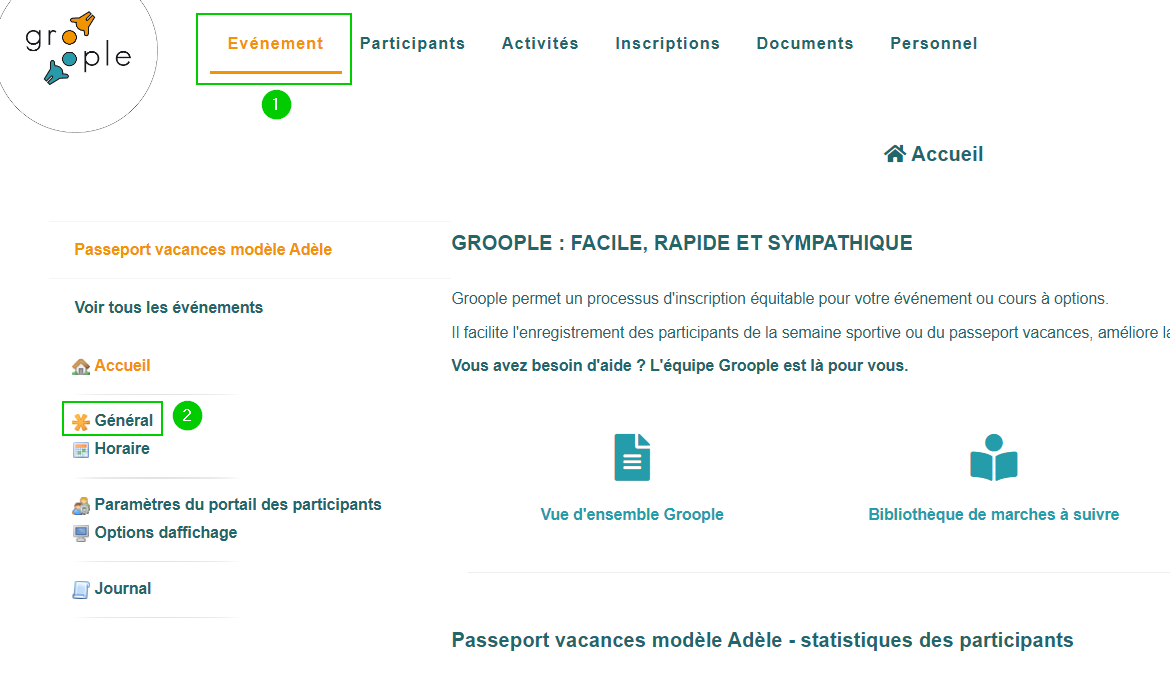

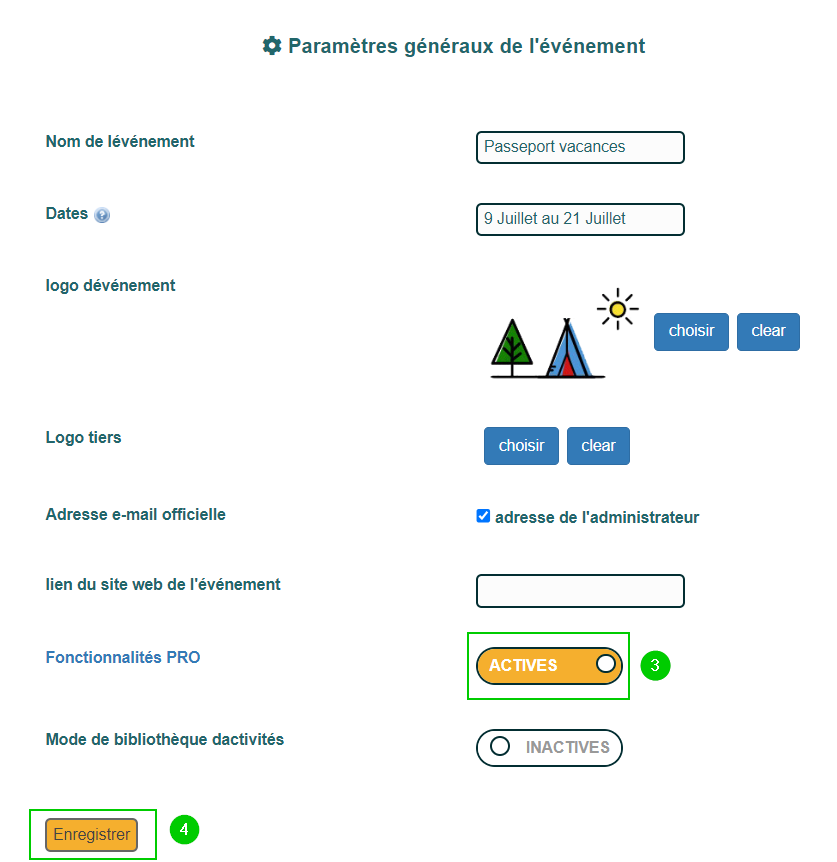
Déterminer le nombre d’accompagnement requis par groupe
Béa indique ensuite le nombre d’accompagnants nécessaire dans chaque groupe. Pour cela, elle peut le faire dans l’arbre des activités:

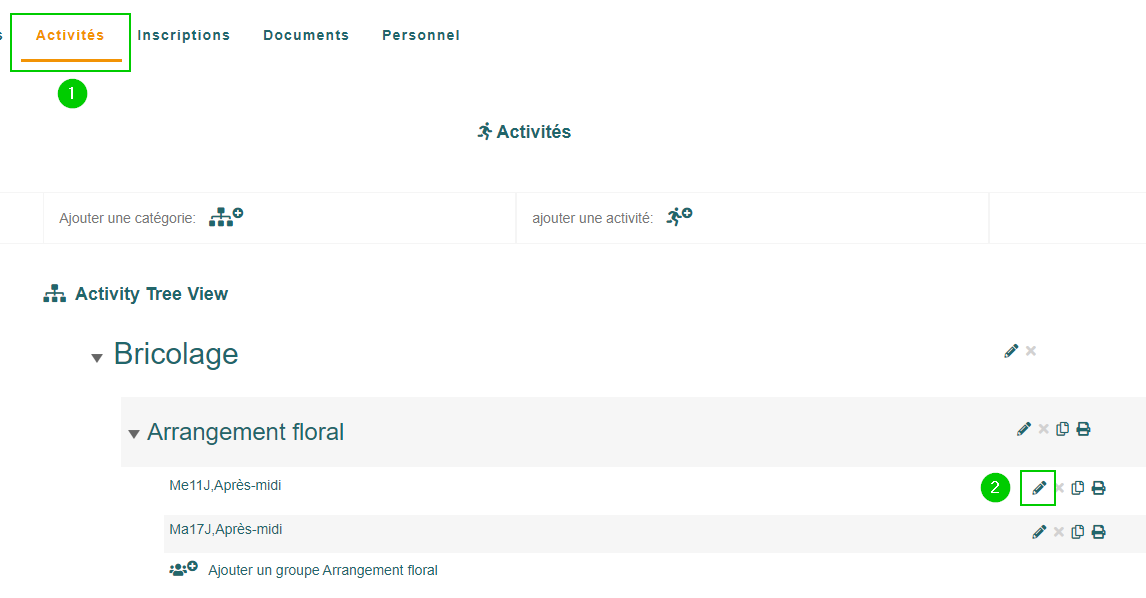

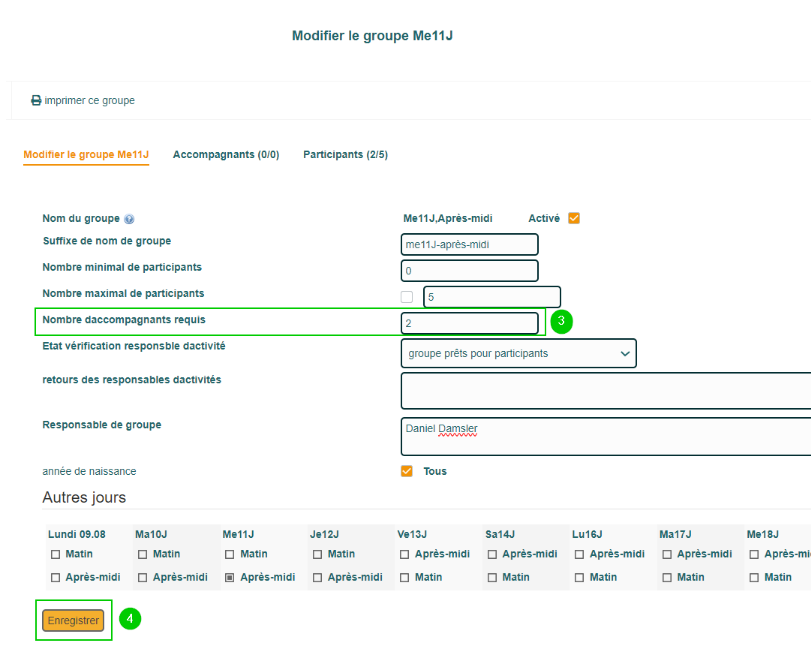
Elle peut également ajouter cette information directement dans le tableau des activités (qui se trouve en dessous de l’arbre des activités):
Elle affiche tout d’abord l’attribut « nombre d’accompagnants requis » dans le tableaux des activités

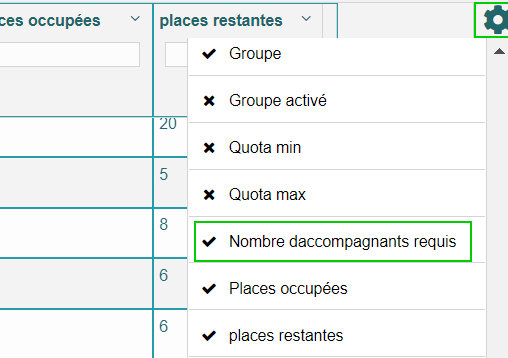
Elle peut ensuite modifier cette information dans le tableau.

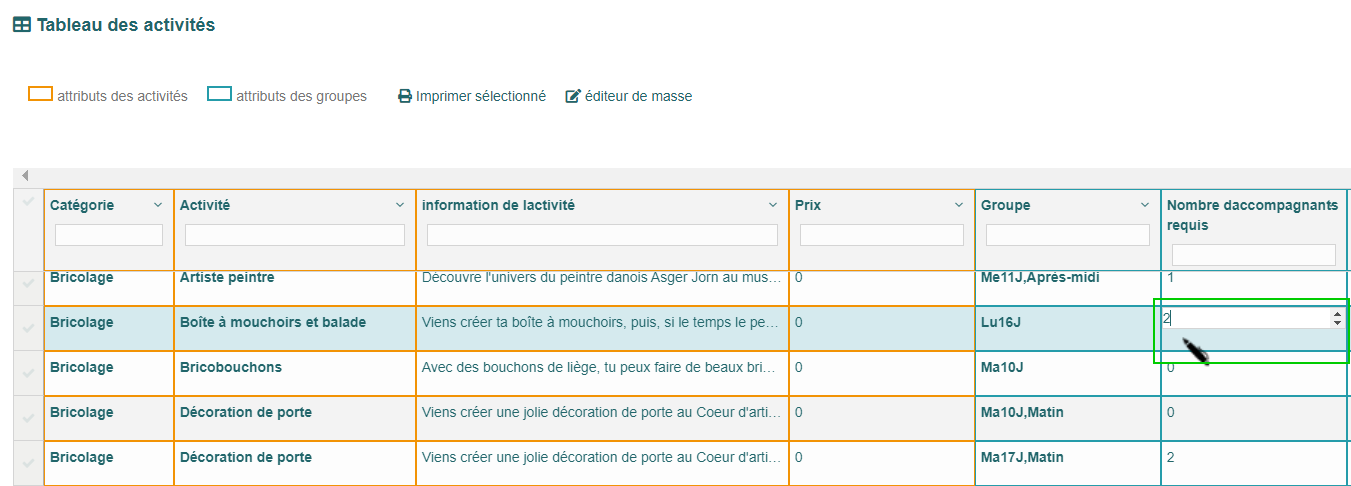
Les paramètres des accompagnants:

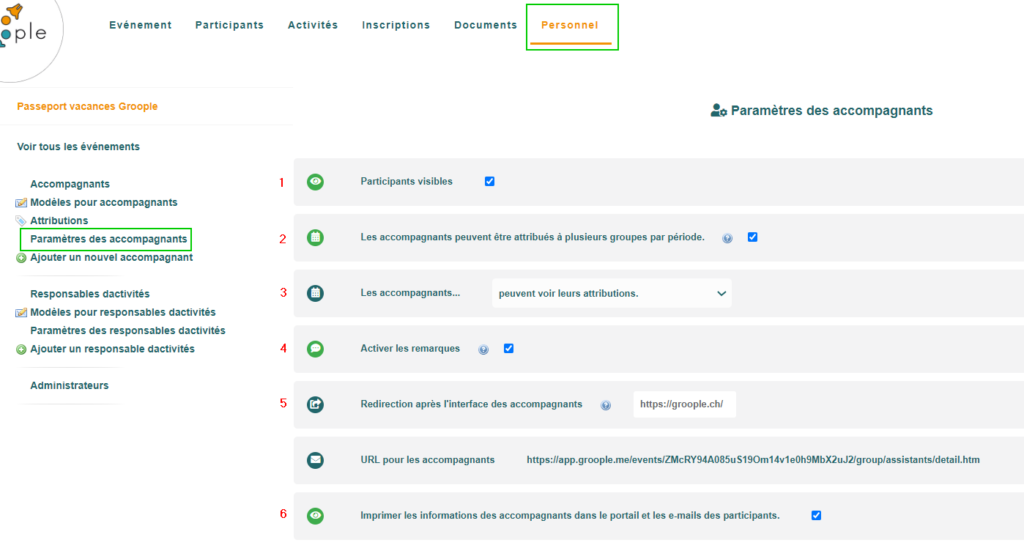
1. Les participants visibles
Si Béa l’autorise: Monika peut consulter la liste des participants ce chaque groupe lors de son inscription.

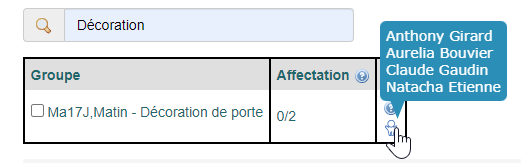
2. Les accompagnants peuvent être attribués à plusieurs groupes par périodes
Béa est toujours avertie si elle essaie d’ajouter manuellement un accompagnant déjà attribué pour cette période.

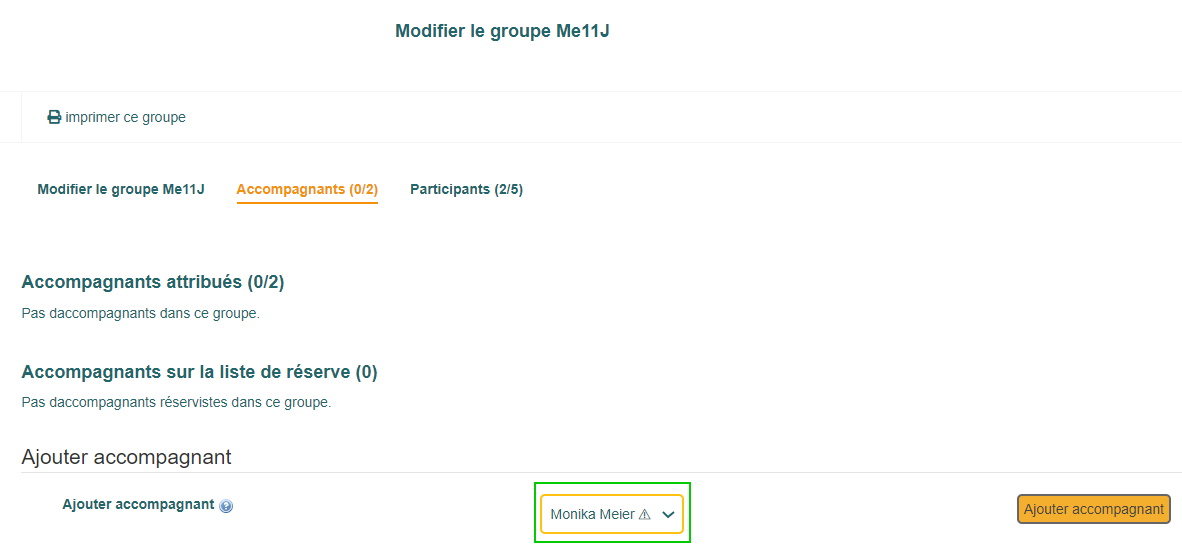
Si Béa autorise les accompagnants à être attribués à plusieurs périodes:
Béa peut ajouter Monika malgré le signe attention

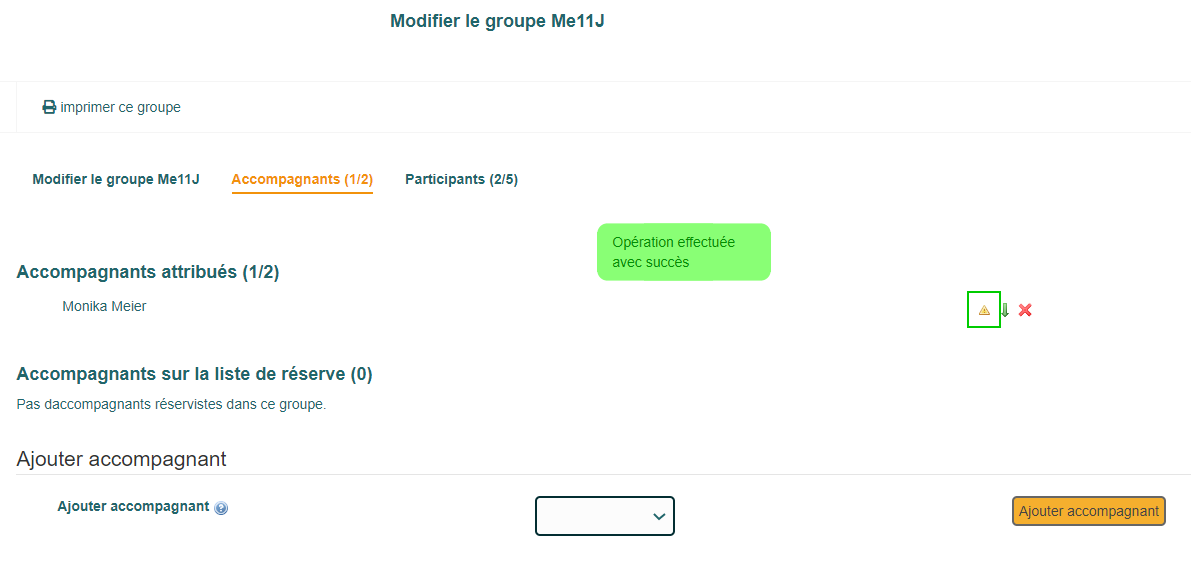
Monika peut s’inscrire pour accompagner deux groupes se déroulant au même moment.

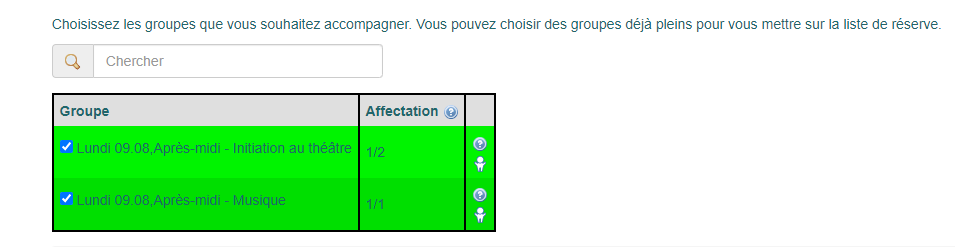
Si Béa ne l’autorise pas:
Béa ne peut pas ajouter Monika manuellement en présence du signal attention:

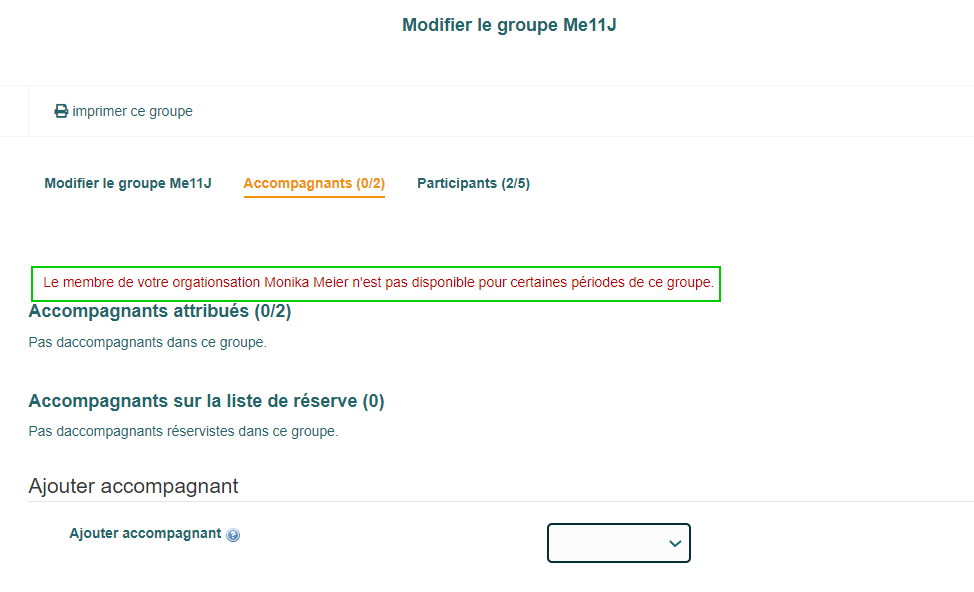

Monika ne peut pas s’inscrire à des groupes qui se déroulent au même moment (en gris, inscription impossible).
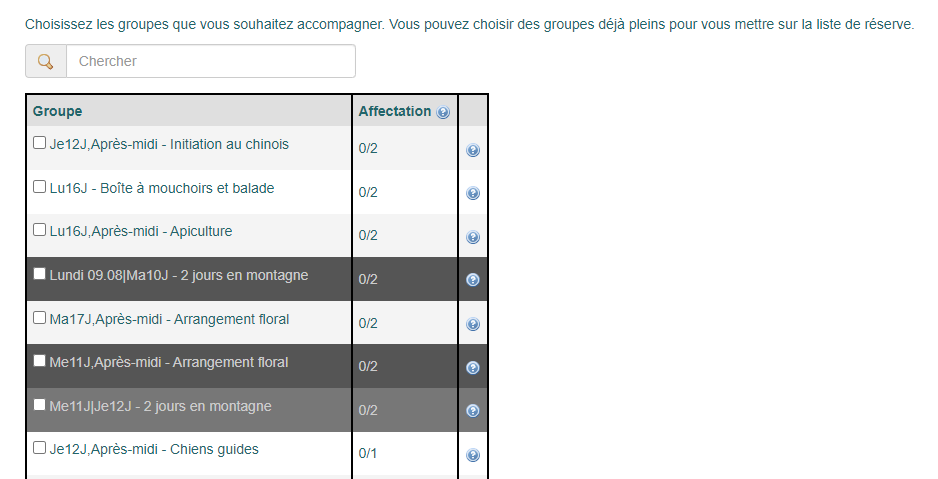
Cependant, si Béa désactive cette cloche après l’attribution de certains accompagnants, Groople ne lui indiquera pas d’erreur.
3. L’accès des accompagnants
L’URL des accompagnants les mène au portail d’inscription des accompagnants. Béa peut cependant modifier l’accès de ce dernier et les droit des accompagnants depuis les paramètres des accompagnants.

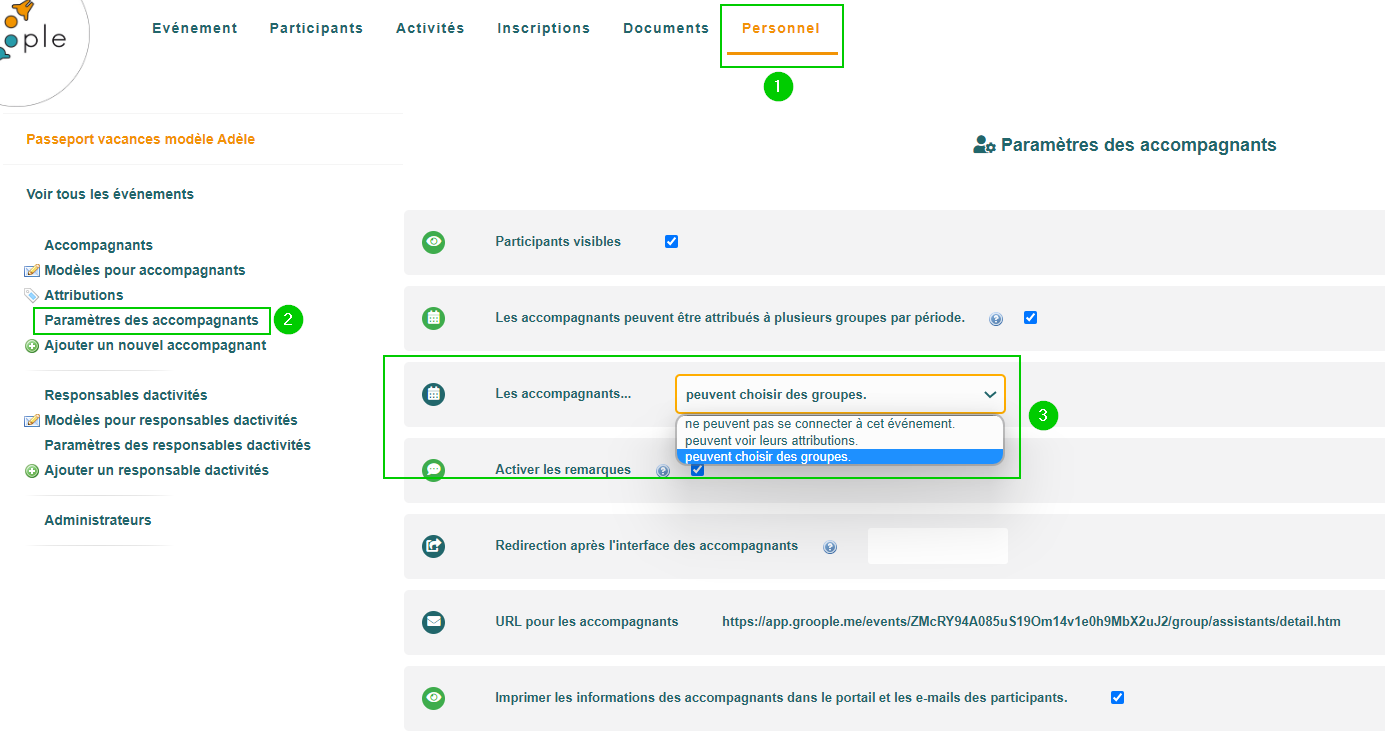
A) Ne peuvent pas se connecter à cet événement:

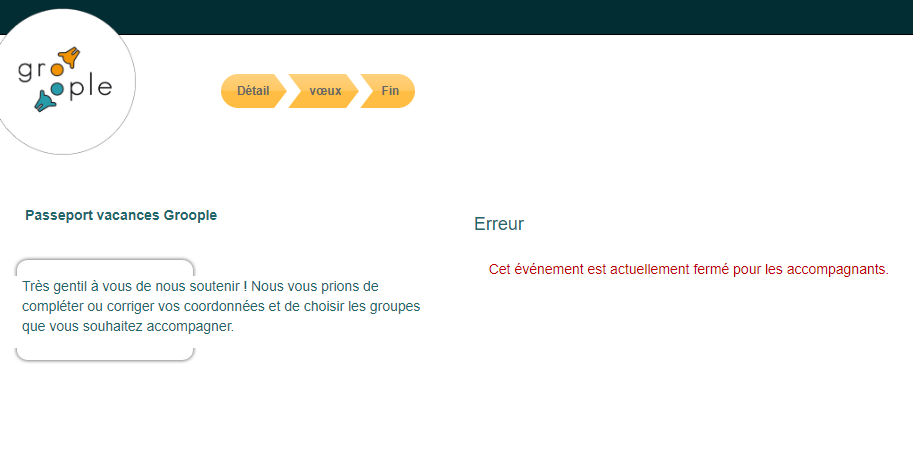
B) Peuvent voir leurs attributions:

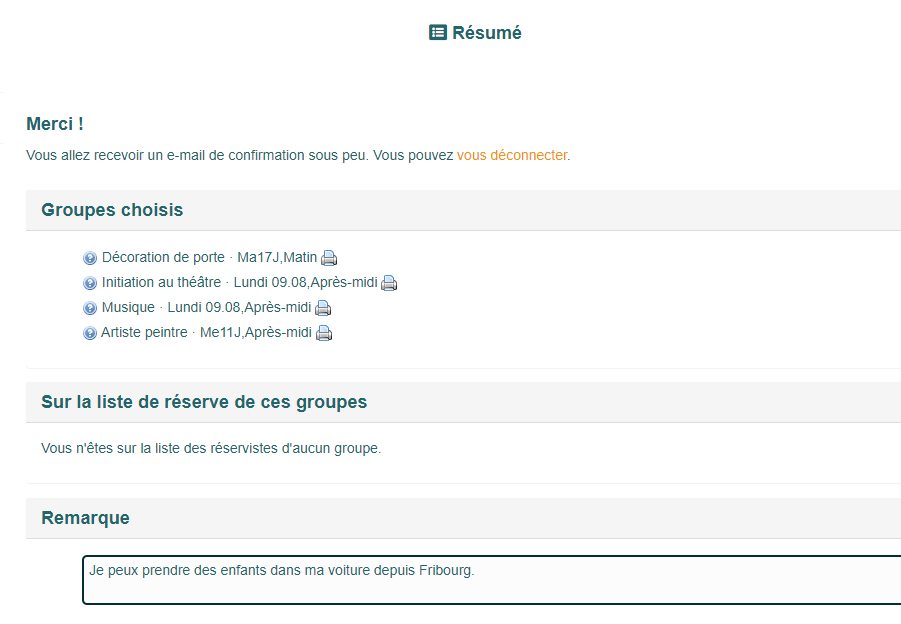
C) Peuvent choisir des groupes :

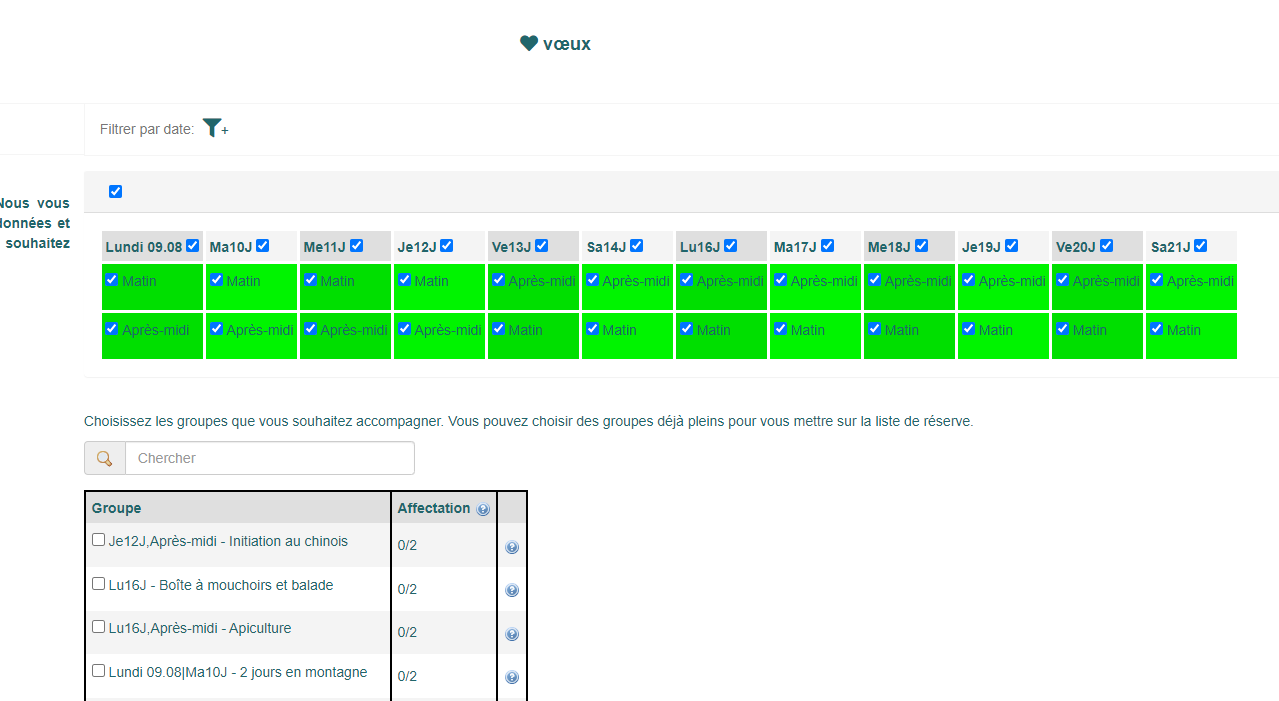
4. Les remarques des accompagnants
Si Béa l’autorise: Monika, notre accompagnante, à la possibilité d’indiquer une remarque lors de son inscription.

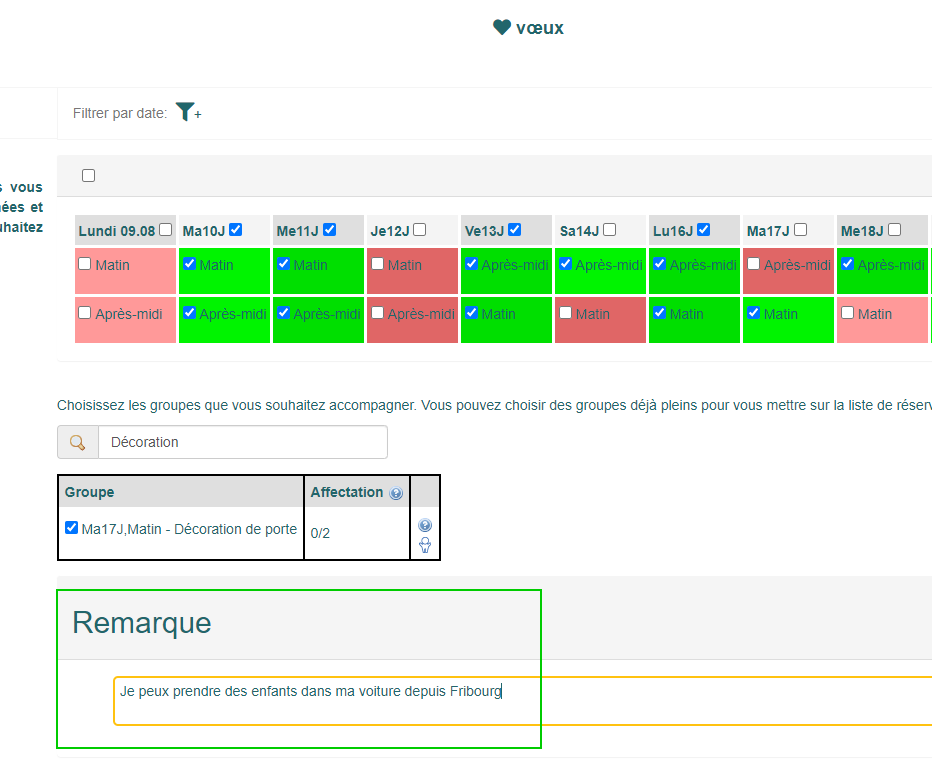
5. Redirection après l’interface des accompagnants
Si un lien est ajouté ici, l’accompagnant sera redirigé sur la page en question après avoir terminé son inscription.
6. Imprimer les informations des accompagnants dans le portail et les e-mails des participants
Vue imprimable des participants si Béa affiche les informations personnelles des accompagnants.

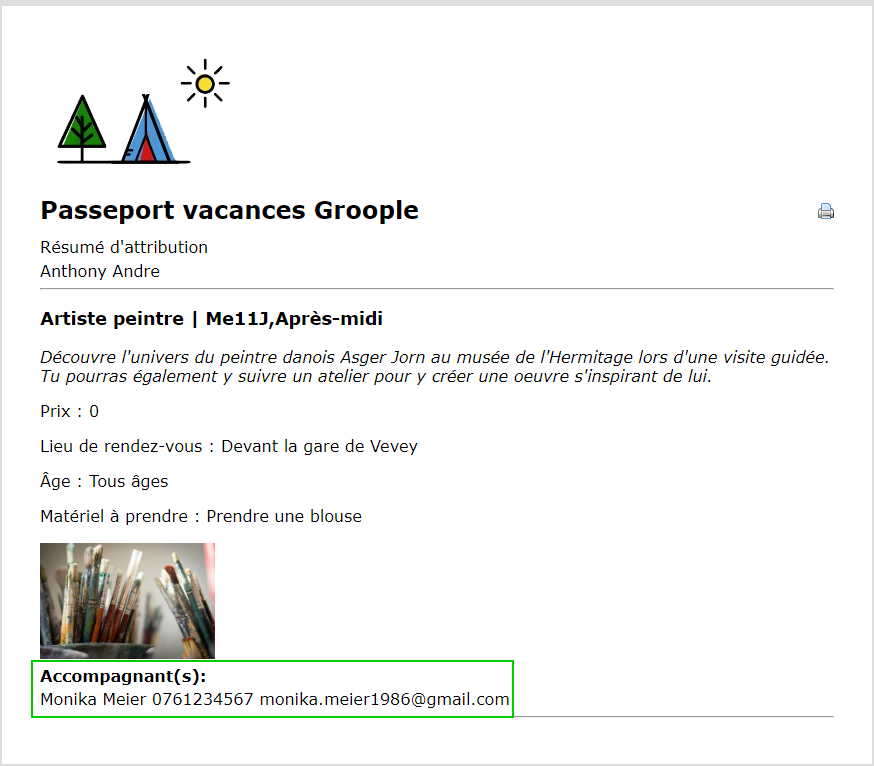
Définir les informations visibles par les accompagnants:
Modifier la visibilité des attributs: Ici, les attributs des activités. Il en va de même pour les attributs des participants.

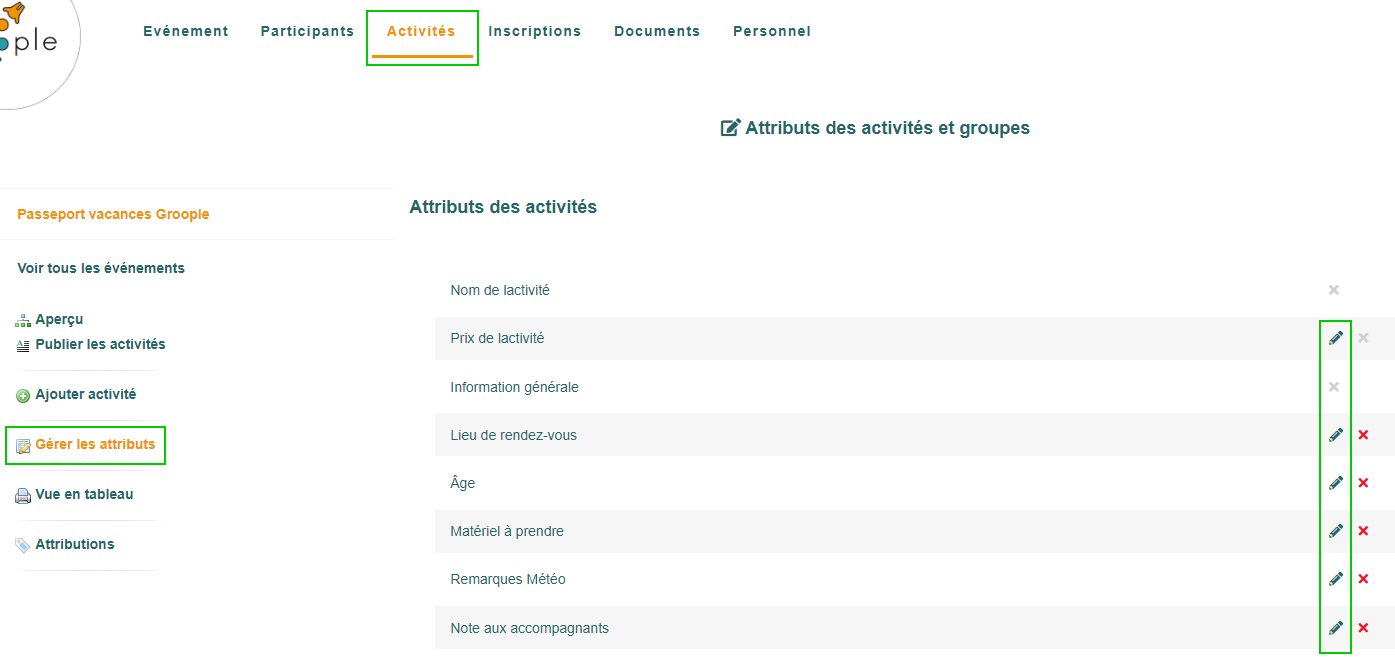

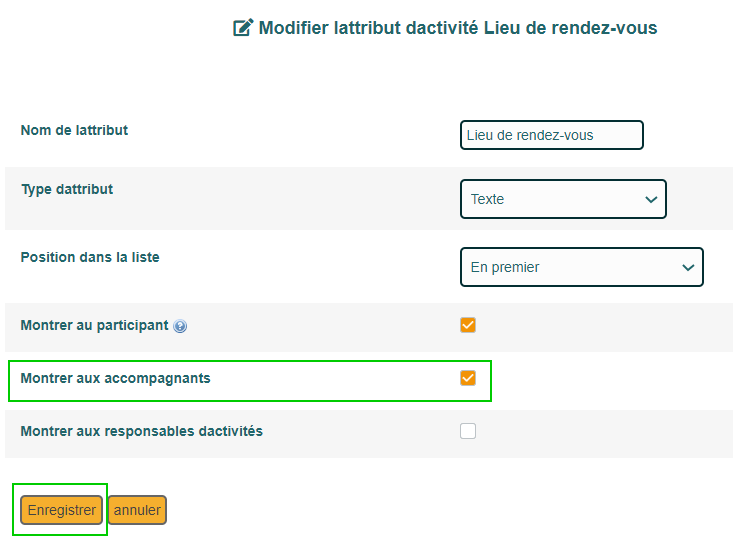
Sur leur vue imprimable:

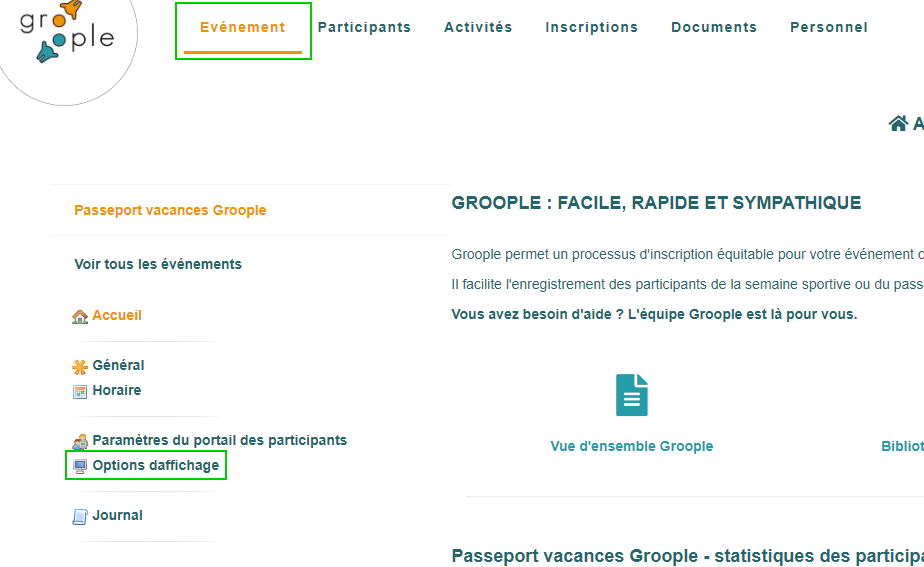

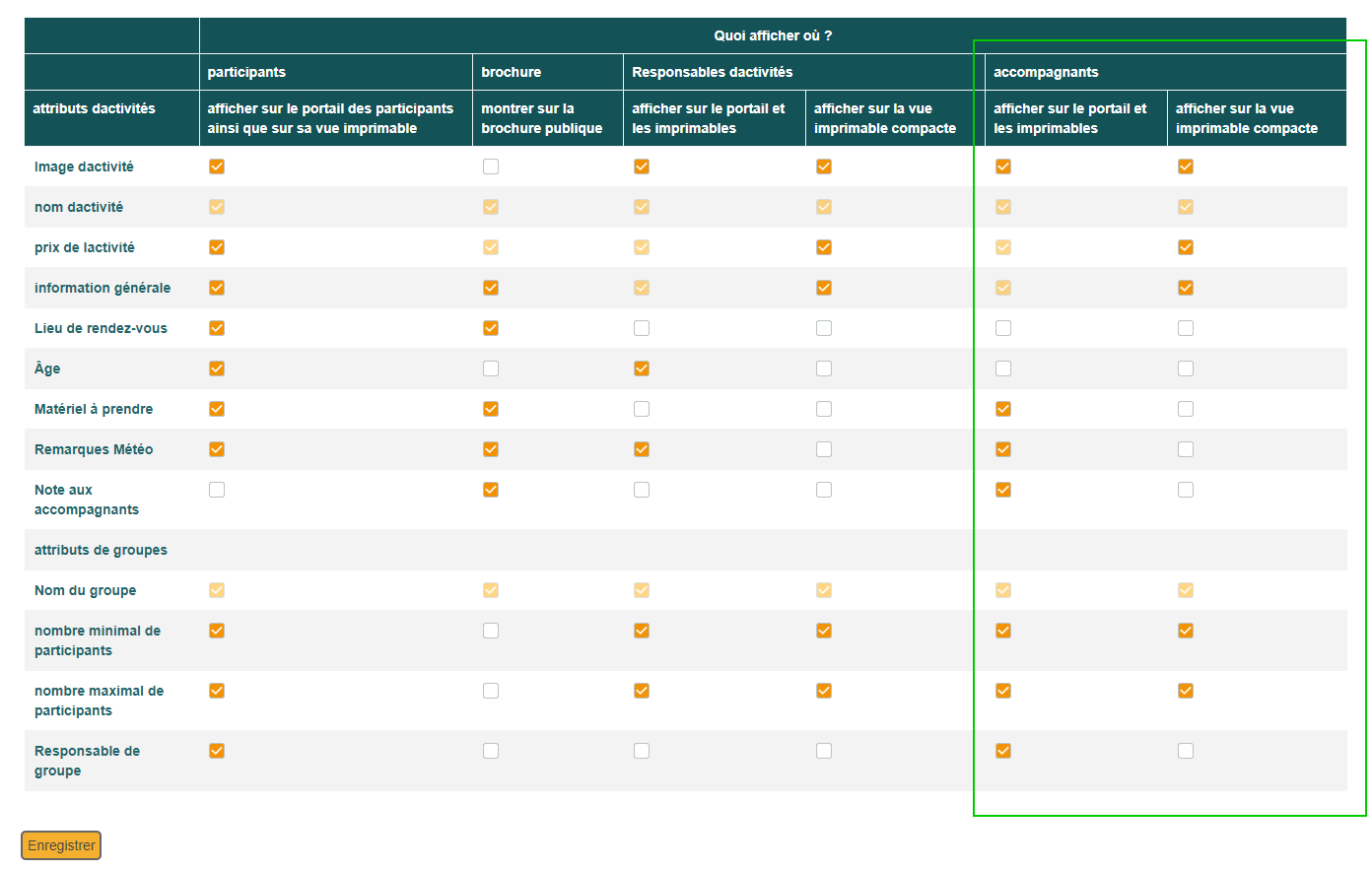
Inviter les accompagnants à l’inscription:
Béa invite à présent les accompagnant à participer à l’événement.
Elle publie le lien d’inscription des accompagnant sur son site:

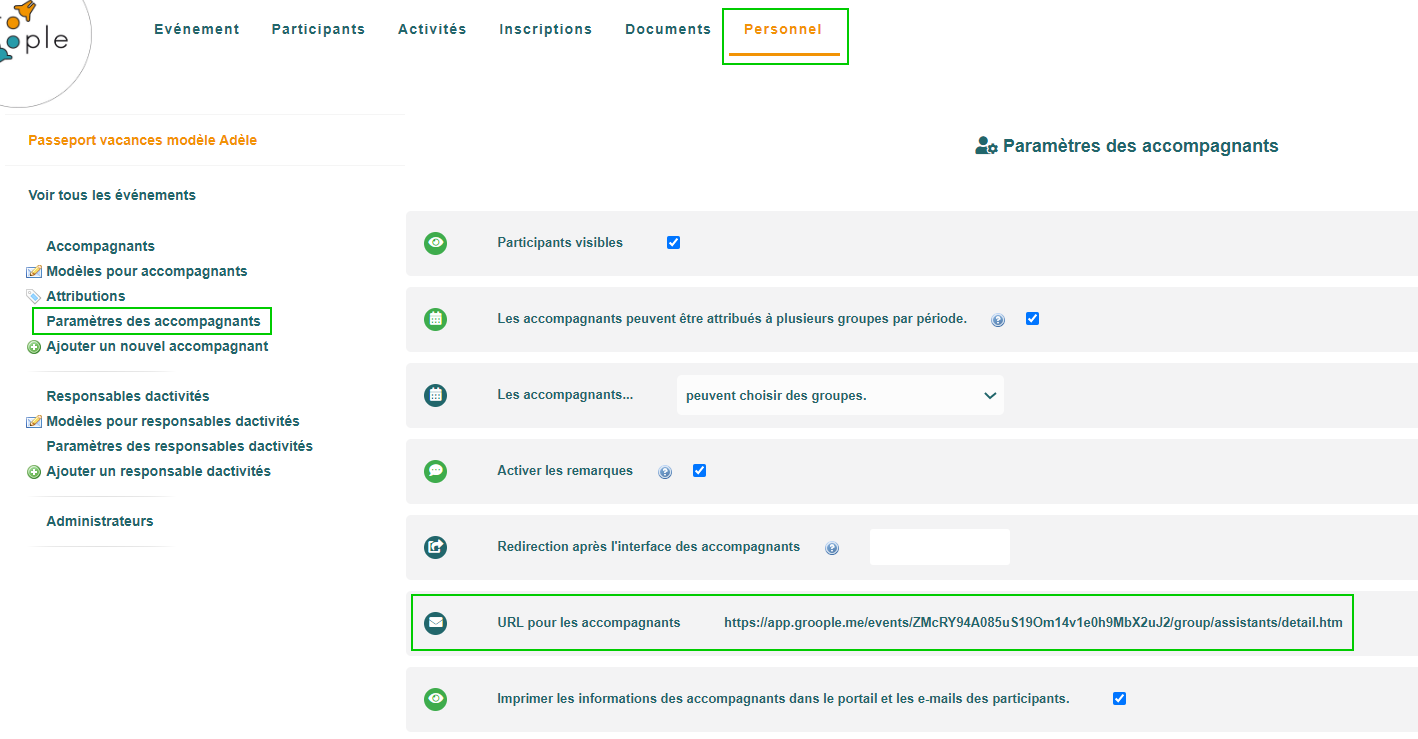
Elle profite également des e-mail envoyés aux participants pour leur transmettre le lien d’inscription.

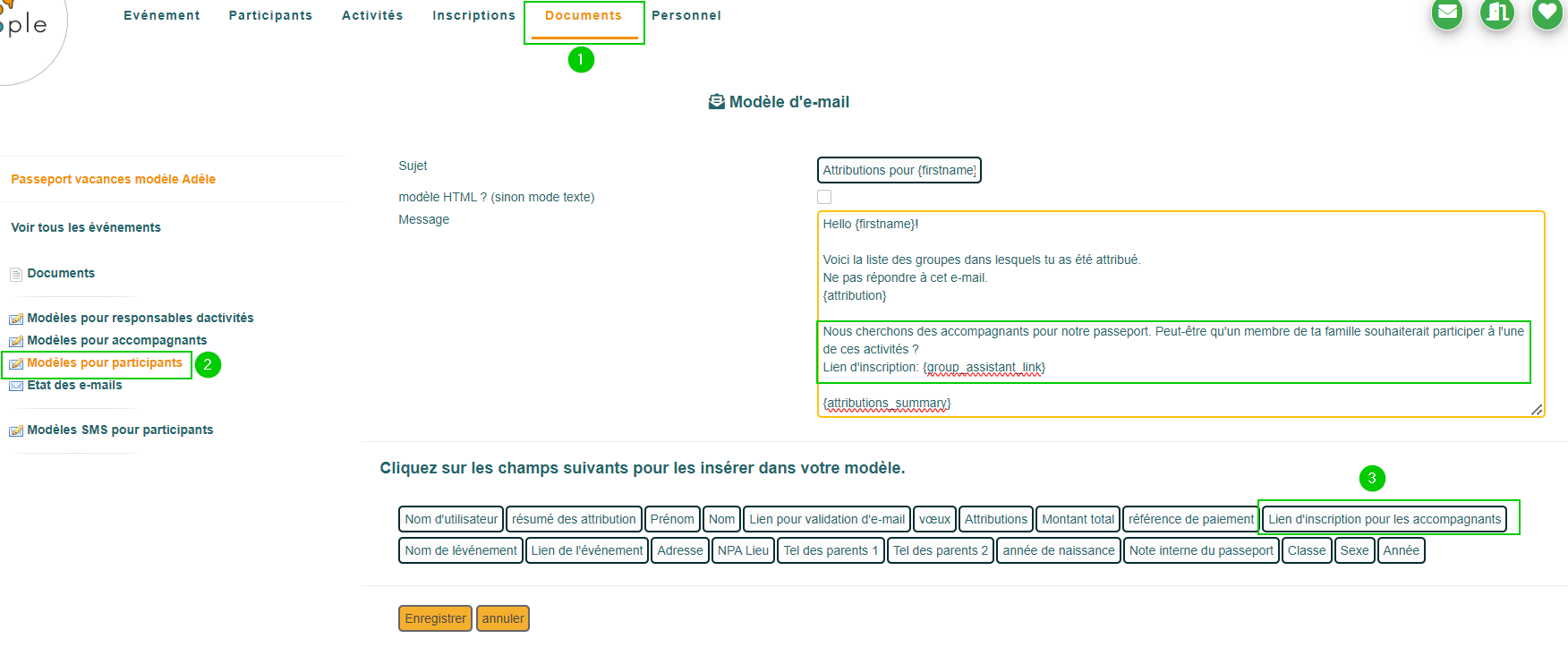
Béa voit qu’il lui manque des accompagnants pour le groupe « Apiculture » du lundi après-midi. Elle peut sélectionner les participants de ce groupe et leur envoyer un e-mail spécifiquement pour les encourager à l’inscription d’accompagnants:

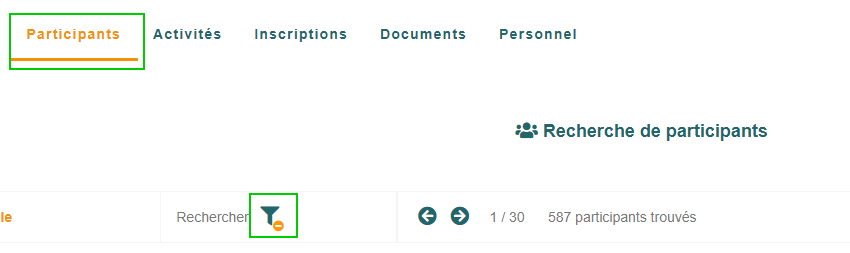
Elle ajoute ensuite le filtre « groupe »:
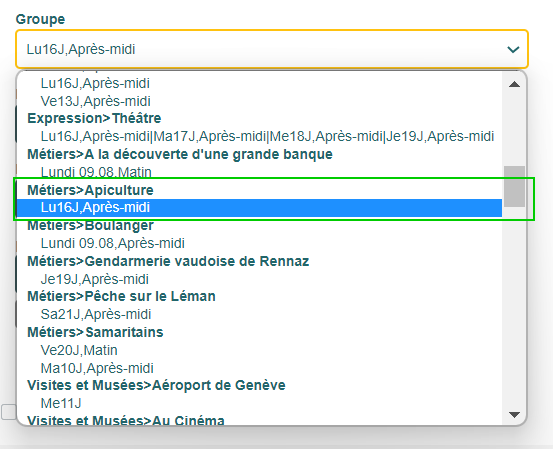
Et peut ensuite envoyer aux huit participants concernés un e-mail préparé au préalable :

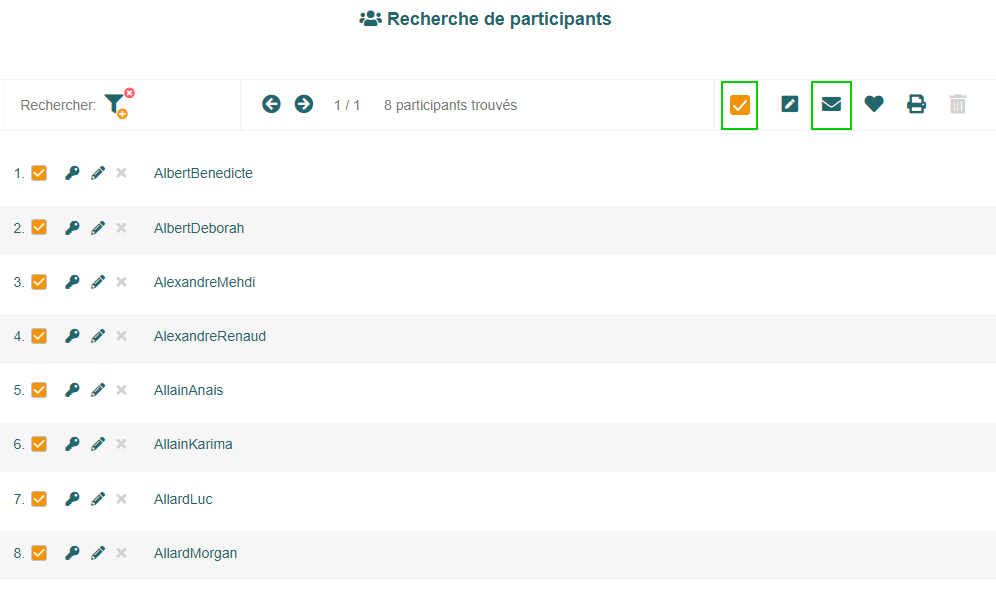
Pour plus d’informations concernant la communication avec les participants, veuillez consulter la marche à suivre spécifique.
Le déroulement de l’inscription des accompagnants
Monika Meier souhaite s’inscrire comme accompagnatrice du groupe « Décoration de porte » du mardi matin auquel sa petite fille participe.
Elle commence tout d’abord par indiquer ses informations personnelles:

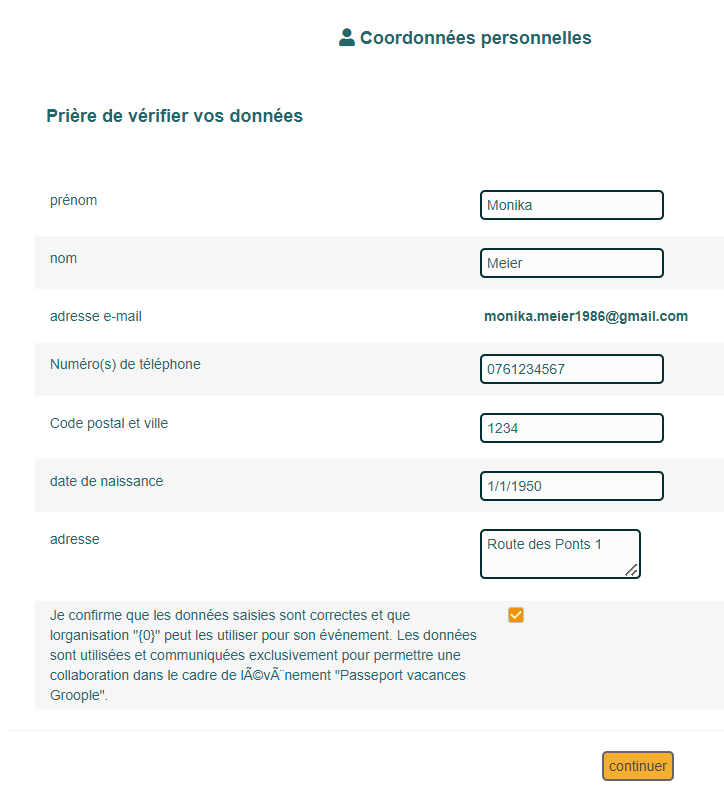
Monika peut ensuite s’inscrire aux groupes qu’elle souhaite accompagner. En vert, Monika est attribuée au groupe. En orange, Monika est sur la liste de réserve. En effet le nombre d’accompagnant requis était déjà atteint.

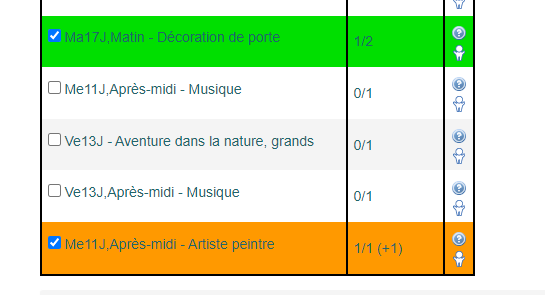
Elle reçoit ensuite un e-mail de confirmation. Cet e-mail correspond au modèle « choix enregistrés pour » préparé au préalable par Béa Braun.

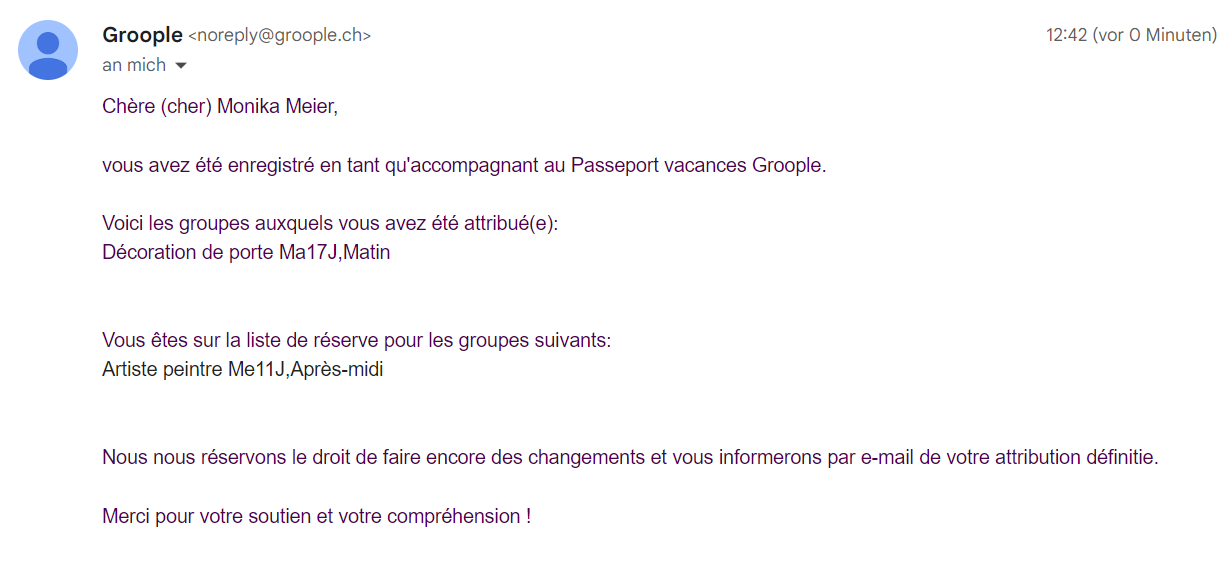
Béa doit ensuite trier les accompagnants et définir qui seront les accompagnants définitifs de chacun des groupes à partir des accompagnants attribués et des accompagnants réservistes. (voir plus bas)
Monika recevra ensuite un e-mail selon le modèle « attribution définitive ».

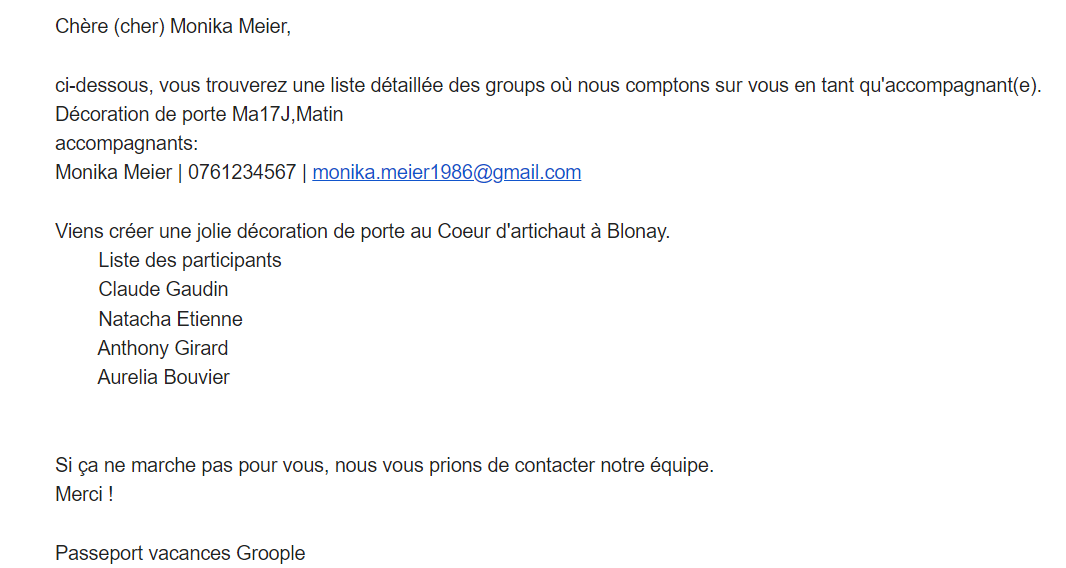
(Plus d’information sur la communication avec les accompagnants ici)
Ajout manuel d’un accompagnant par l’administrateur
Béa Braun peut ajouter manuellement un accompagnant à son événement pour autant qu’il ne possède pas déjà un compte Groople (compte administrateur, compte responsable d’activité, compte accompagnant)
Ce point est traité dans la dernière partie de la marche à suivre « Peut-on utiliser la même adresse email pour plusieurs événements (administrateurs, responsables d’activités, accompagnants) ».
Dans quel groupe manque t’il des accompagnants?
Béa peut voir aisément l’état des attributions des accompagnants dans le tableau des groupes:

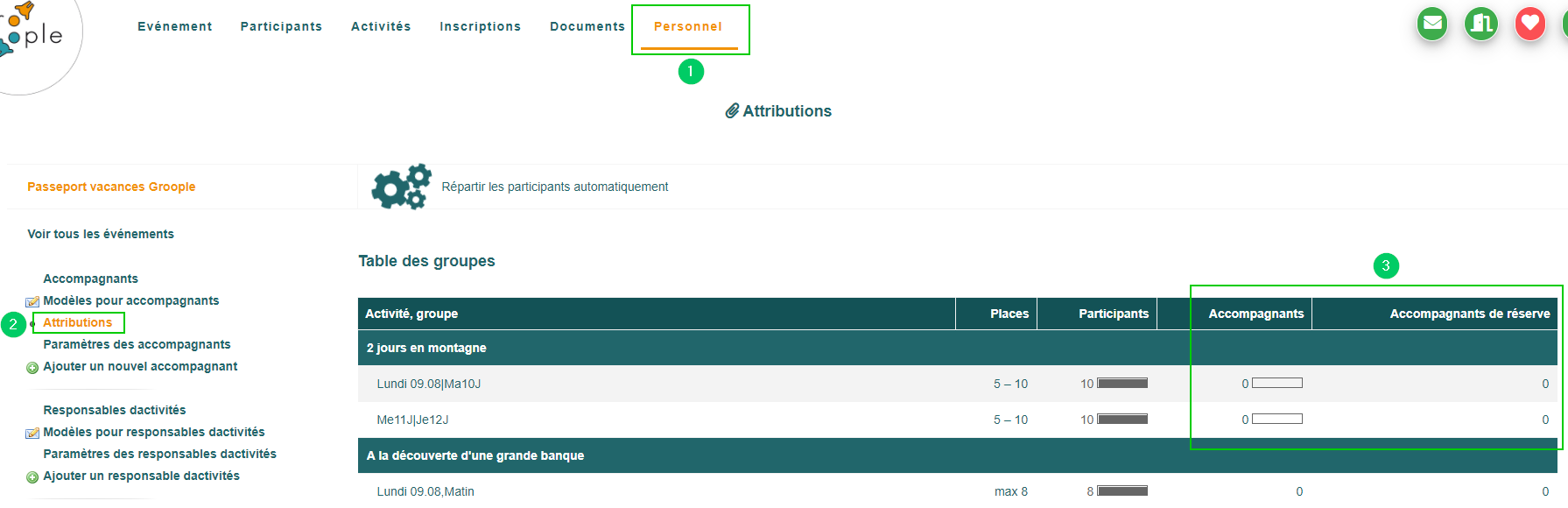
Elle peut également vérifier cela avec le document « Dump des activités »:

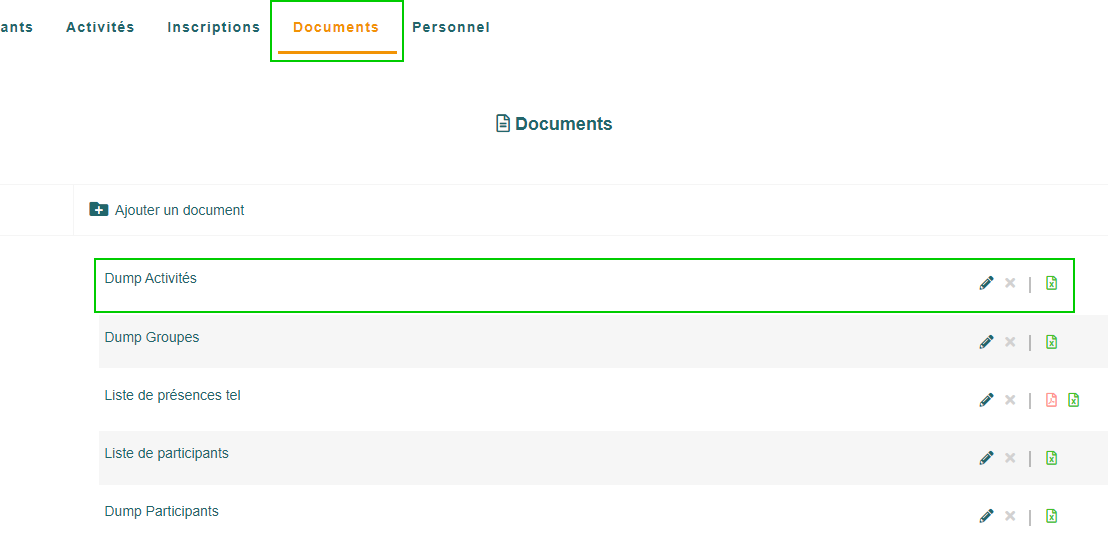
Classification manuelle d’un accompagnant
Béa peut attribuer un de ses accompagnants manuellement à un groupe: S’afficheront dans la liste de choix tous les administrateurs et les accompagnants ayant rempli leurs coordonnées personnelles.

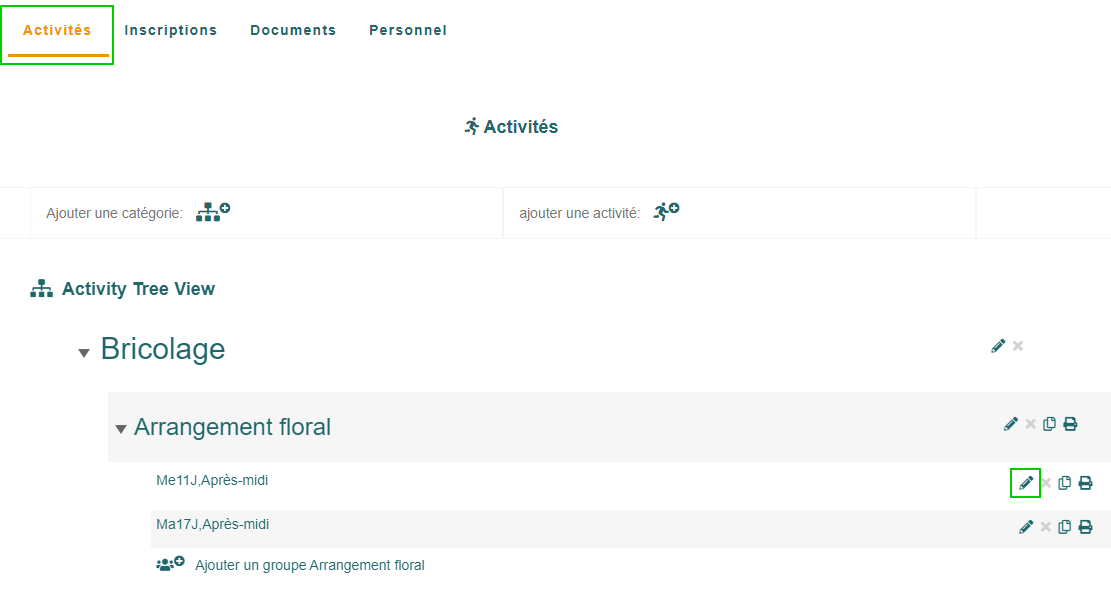

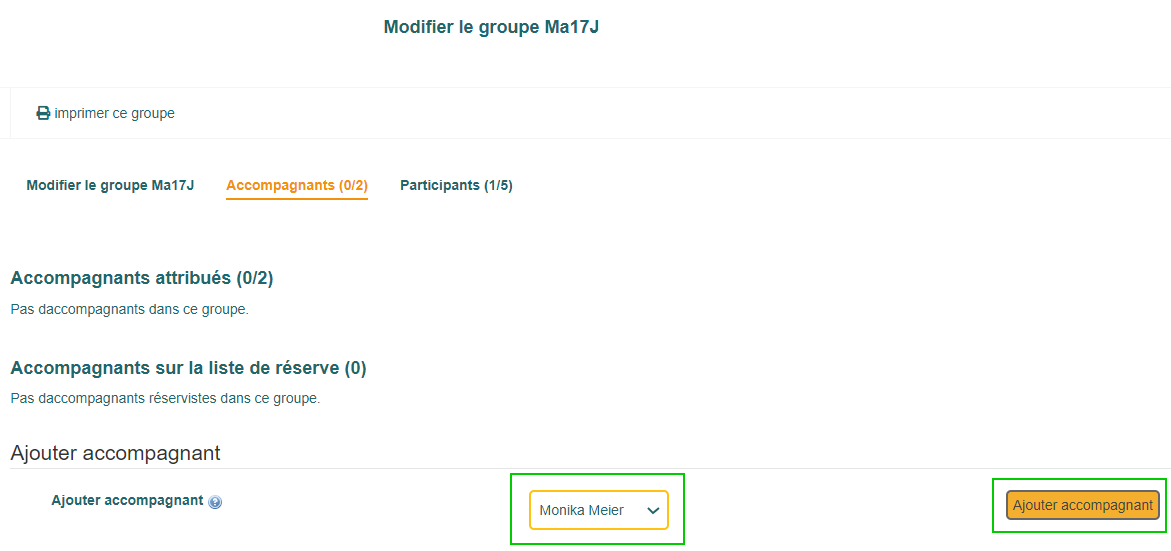
Elle peut régalement faire basculer un accompagnant attribués en un accompagnant de réserve (1) et vice versa (2):

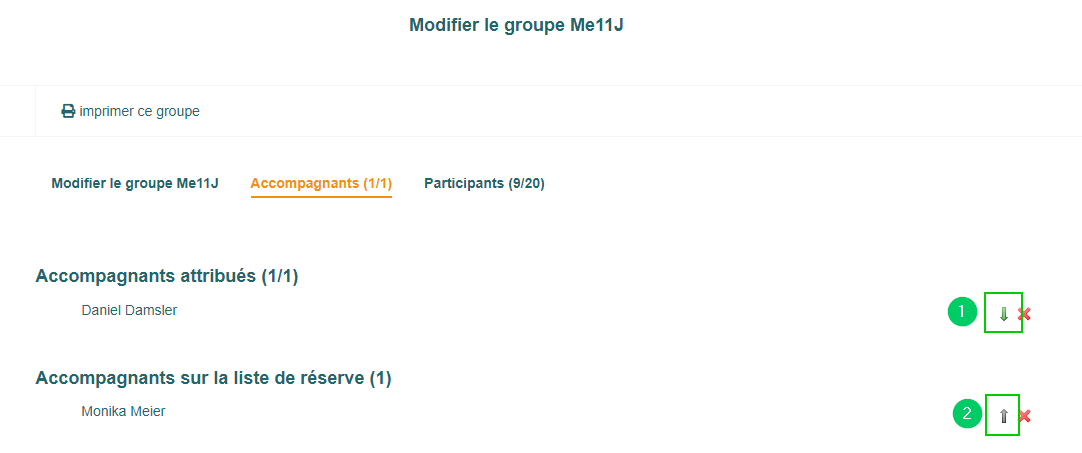
Informer les accompagnants de leur attributions définitives
Béa informe les accompagnants de leurs attributions définitives par e-mail selon un modèle qu’elle aura préparé. Ce point est couvert par la marche à suivre « la communication avec les accompagnants.
